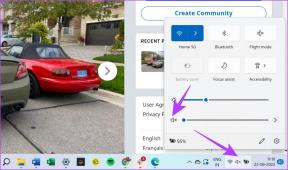Отключить Xbox Live Store в музыкальном и видеоприложении Windows 8
Разное / / February 10, 2022
При просмотре всех основные приложения, поставляемые в комплекте с Windows 8 RTM, я упомянул, что приложения «Музыка» и «Видео» имеют Xbox Marketplace, и пользователи могут легко покупать или брать напрокат музыку и видео, чтобы наслаждаться ими на своем компьютере.
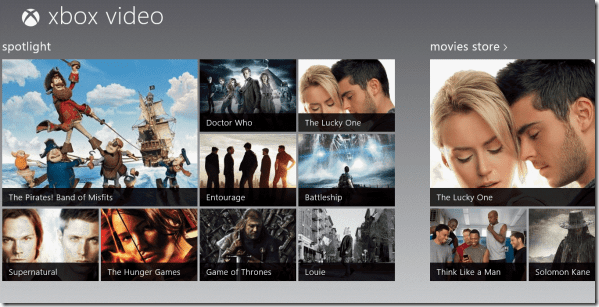
Однако, если вы не планируете использовать Xbox Marketplace для покупки или аренды треков и фильмов, вот таким образом, вы можете отключить его в обоих приложениях и просто сосредоточиться на локальных медиафайлах, которые у вас есть на вашем устройство.
Отключить Xbox Marketplace в Windows 8
Шаг 1: В приложении Windows 8 Video откройте панель чудо-кнопок Windows, нажав кнопку Горячая клавиша Windows + C. На панели чудо-кнопок щелкните значок Кнопка настроек.
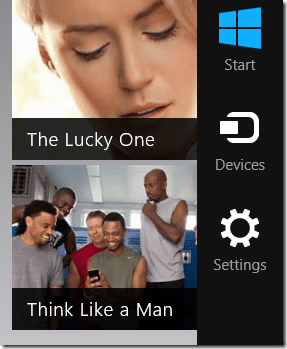
Шаг 2: Теперь нажмите на Вариант настроек чтобы открыть конфигурацию приложения.
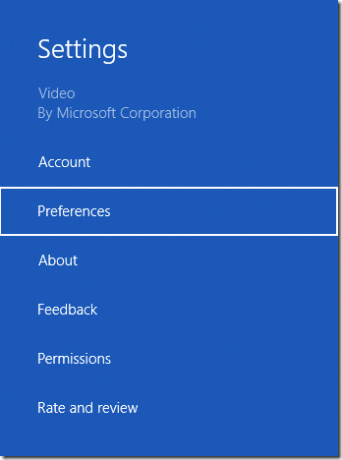
Шаг 3: В настройках приложения переключите Начальный вид настройки приложения с включенного на выключенное.

Вот и все, перезапустите приложение (убейте приложение с помощью диспетчера задач), чтобы увидеть изменения.

Повторите процесс для приложения «Музыка», если вы хотите пропустить и Xbox Marketplace. Не забудьте посмотреть на как добавить медиафайлы и папку навсегда к этим приложениям, если они распространяются на вашем жестком диске.
Последнее обновление: 03 февраля 2022 г.
Вышеупомянутая статья может содержать партнерские ссылки, которые помогают поддерживать Guiding Tech. Однако это не влияет на нашу редакционную честность. Содержание остается беспристрастным и аутентичным.